まずは、間違った問題は充実した解説で復習することです。
『GoogleWordCoach』は有料級の回答を表示してくれますので、それをみて復習してみましょう。
間違えた問題は何度も何度も『GoogleWordCoach』でやり直すことができます。
復習して定着するまで頑張ってみましょう。
目次
コツ②:スコアを学習のモチベーションにする
次の『GoogleWordCoach』で英語学習を楽しむコツは、スコアを学習のモチベーションにすることです。
『GoogleWordCoach』にはスコア制度があり、正答数が多いほどスコアが高くなっていきます。
100点満点を目指して『GoogleWordCoach』へ挑み続けるのもいいでしょう。
英語学習のモチベーションになります。
コツ③:スマホやブラウザの言語を英語に設定する
次の『GoogleWordCoach』で英語学習を楽しむコツは、スマホやブラウザの言語を英語に設定することです。
我々は日本語を使って日々会話ややりとりをしていますが、それを英語に変えてみましょう。
会話は難しいのでスマホやブラウザの言語設定を英語にしてみてください。
日本語であれば普通に使えるものも、英語になるだけで使いづらく感じるでしょう。
コツ④:スマホの辞書機能を使って、英語解説の意味を理解する
次の『GoogleWordCoach』で英語学習を楽しむコツは、スマホの辞書機能を使って、英語解説の意味を理解することです。
スマホには内蔵辞書というものがあり、英語を日本語へ翻訳してくれる機能が搭載されています。
『GoogleWordCoach』で表示される回答は全て英語ですので、内蔵辞書を使って日本語に変換して詳しく回答を読んでみてください。
iPhoneの内蔵辞書を活用する方法
iPhoneの内蔵辞書を活用する方法は以下の通りです。
- 設定アプリを開く
- 「一般」→「辞書」をタップ
- 追加したい言語を選択
- 翻訳したい文章を長押しする
- 「調べる」をタップ
あとはどのWebサイトで翻訳をするのかを「調べる」から選択してください。
Androidの内蔵辞書を活用する方法
Androidの内蔵辞書を活用する方法は以下の通りです。
- 翻訳したい文章を長押しする
- 「調べる」をタップ
ちなみに内蔵図書は少々使いづらいのでアプリをインストールする方法もあります。
- Clip2Dic_lite
- ポップアップ辞書
このようなアプリをインストールすれば即座に翻訳が可能です。
『GoogleWordCoach』を使う上での注意点
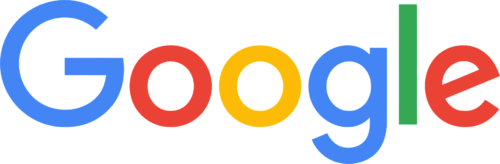
英語学習をスムーズにしてくれる『GoogleWordCoach』。
しかし『GoogleWordCoach』には使う上で注意点がいくつかあります。
スマホでのみ利用可能
まずは、スマホでのみ利用可能である点です。
『GoogleWordCoach』はPCのブラウザ版Googleでは使うことができません。
あくまでスマホでのみ利用可能です。
「word coach」などの特定の英単語で検索する必要がある
次は、「word coach」などの特定の英単語で検索する必要がある点です。
『GoogleWordCoach』はなんの英単語を入力しても表示されるわけではありません。
まだ登場して日が浅いこともあり『GoogleWordCoach』に非対応の英単語を検索しても『GoogleWordCoach』が表示されることはないのです。
特定の英単語で検索をしなければ『GoogleWordCoach』は表示されないので注意しましょう。





